Minecraft, gra typu sandbox stworzona przez Mojang Studios, umożliwia graczom eksplorację, gromadzenie surowców, wytwarzanie narzędzi i budowanie różnorodnych konstrukcji – od budynków po zaawansowane maszyny. Wszystko to w losowo generowanym, trójwymiarowym świecie o praktycznie nieograniczonej przestrzeni. W zależności od wybranego trybu, gracze mogą współpracować lub rywalizować z innymi użytkownikami, a także walczyć z napotkanymi potworami. W uniwersum Minecrafta funkcjonują dwa typy kont: konta Mojang, tworzone po 2012 roku lub przekształcone do nowej struktury, oraz starsze konta Minecraft, nieprzekonwertowane na nową formę. Dostęp do konta Mojang lub Minecraft może być utrudniony z różnych przyczyn. Jeśli poszukujesz wskazówek, jak przywrócić dostęp do swojego starego konta Minecraft, zapoznaj się z poniższym poradnikiem. Przedstawiamy wytyczne, które krok po kroku pomogą Ci zalogować się na dawne konto i odzyskać je po migracji.

Jak odzyskać dostęp do swojego starego konta Minecraft?
Minecraft oferuje dwa zasadnicze tryby rozgrywki: tryb przetrwania, gdzie kluczowe jest gromadzenie materiałów i dbałość o zdrowie postaci, oraz tryb kreatywny, w którym dysponujemy nieograniczonymi zasobami i możliwością swobodnego latania. Gra wzbogacona jest o mnóstwo modyfikacji, serwerów, skórek, pakietów tekstur i niestandardowych map tworzonych przez społeczność. Aby szczegółowo zapoznać się z procesem odzyskiwania starego konta Minecraft i konta po migracji, zachęcamy do przeczytania tego artykułu do końca. Znajdziesz tu dokładne instrukcje, uzupełnione zdjęciami dla lepszego zrozumienia.
Czy stare konta Minecraft wciąż działają?
Tak, wcześniejsze konta Minecraft pozostają aktywne. Niemniej jednak, ich wydajność może być obniżona w porównaniu do nowszych kont. Starsze profile mogą z czasem tracić na sprawności z powodu aktualizacji i zmian wprowadzanych do gry.
Co zrobić, jeśli posiadasz stare konto Minecraft?
Chociaż Twoje stare konto Minecraft jest nadal ważne, może wymagać aktualizacji. Aby móc kontynuować grę w Minecraft: Java Edition, posiadając konto Mojang, konieczne jest przejście na profil Microsoft. Do czasu zakończenia migracji będziesz mieć dostęp do gry, a Twoje konto i profil pozostaną nienaruszone.
Jak zalogować się na swoje dawne konto Minecraft?
Aby zalogować się na swój stary profil Minecraft, czyli konto Mojang, musisz przejść na stronę logowania Minecraft. Poniżej opisujemy, jak tego dokonać:
1. Otwórz w przeglądarce stronę logowania do Minecrafta.
2. Wpisz dane logowania do swojego konta Mojang i kliknij „Zaloguj się”.
Uwaga: Jeśli Twoje konto zostało utworzone po listopadzie 2012 roku lub przeszło na konto Microsoft, musisz zalogować się za pomocą adresu e-mail. W przeciwnym wypadku użyj nazwy użytkownika.
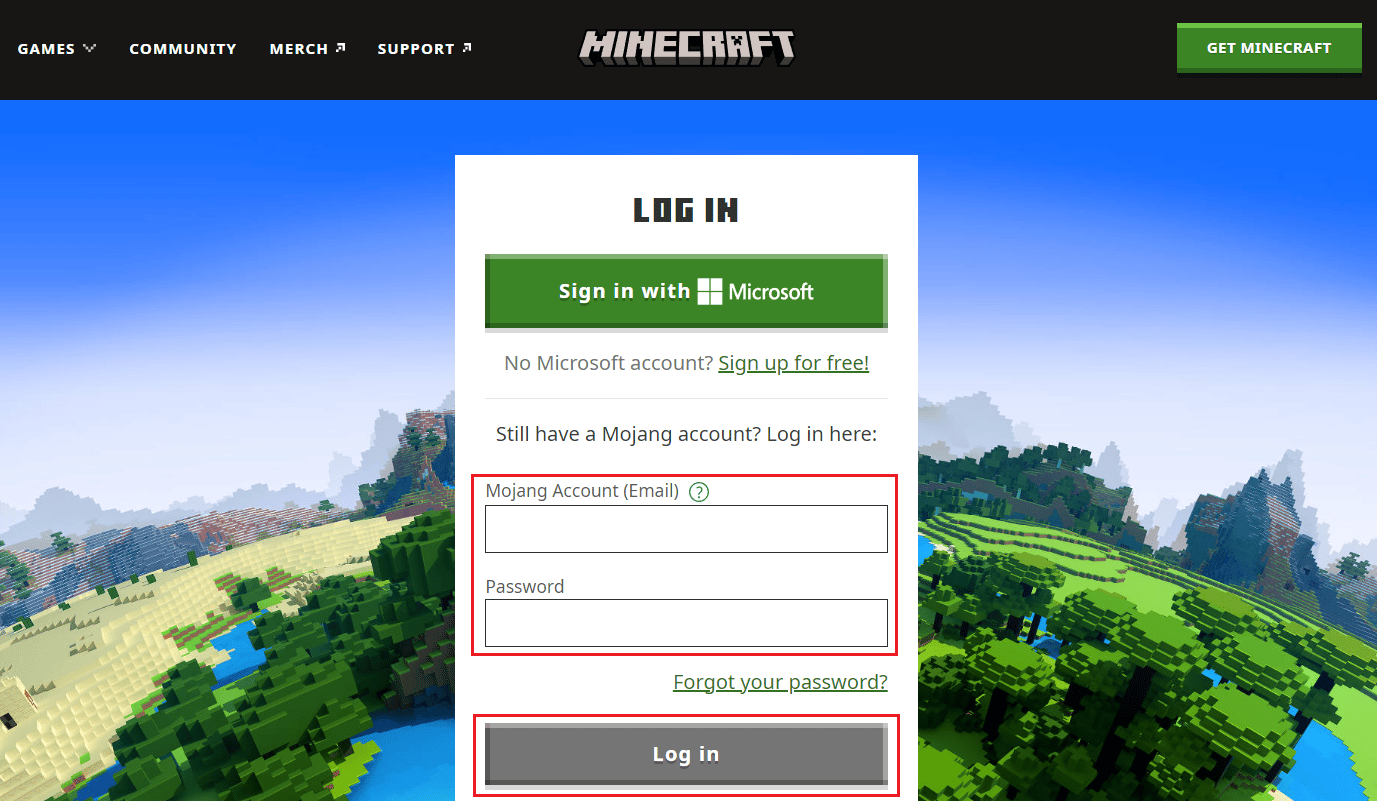
W ten sposób możesz zalogować się na swoje stare konto Minecraft.
Czy stare konta Minecraft są usuwane?
Nie, starsze profile Minecraft nie są usuwane. Chociaż mogą nie być w pełni zaktualizowane, nadal pozostają aktywne.
Jak odnaleźć stary adres e-mail powiązany z kontem Minecraft?
Istnieją dwa sposoby na odzyskanie starego adresu e-mail konta Minecraft lub Mojang. Wykorzystaj dowolną z metod, aby znaleźć adres e-mail połączony z Twoim starym profilem:
Metoda 1: Reset hasła
Zresetowanie hasła może pomóc w odzyskaniu dostępu do konta. Na adres e-mail przypisany do konta zostanie wysłana wiadomość z linkiem do resetowania. Sprawdź wszystkie swoje adresy e-mail w poszukiwaniu tej wiadomości. Adres, na który otrzymasz link, to adres użyty do założenia konta Minecraft lub Mojang. Aby to zrobić, odwiedź stronę Minecraft „Zapomniałem hasła” i wpisz po kolei swoje adresy e-mail, aby sprawdzić, na który z nich dotrze wiadomość z linkiem do resetu hasła.
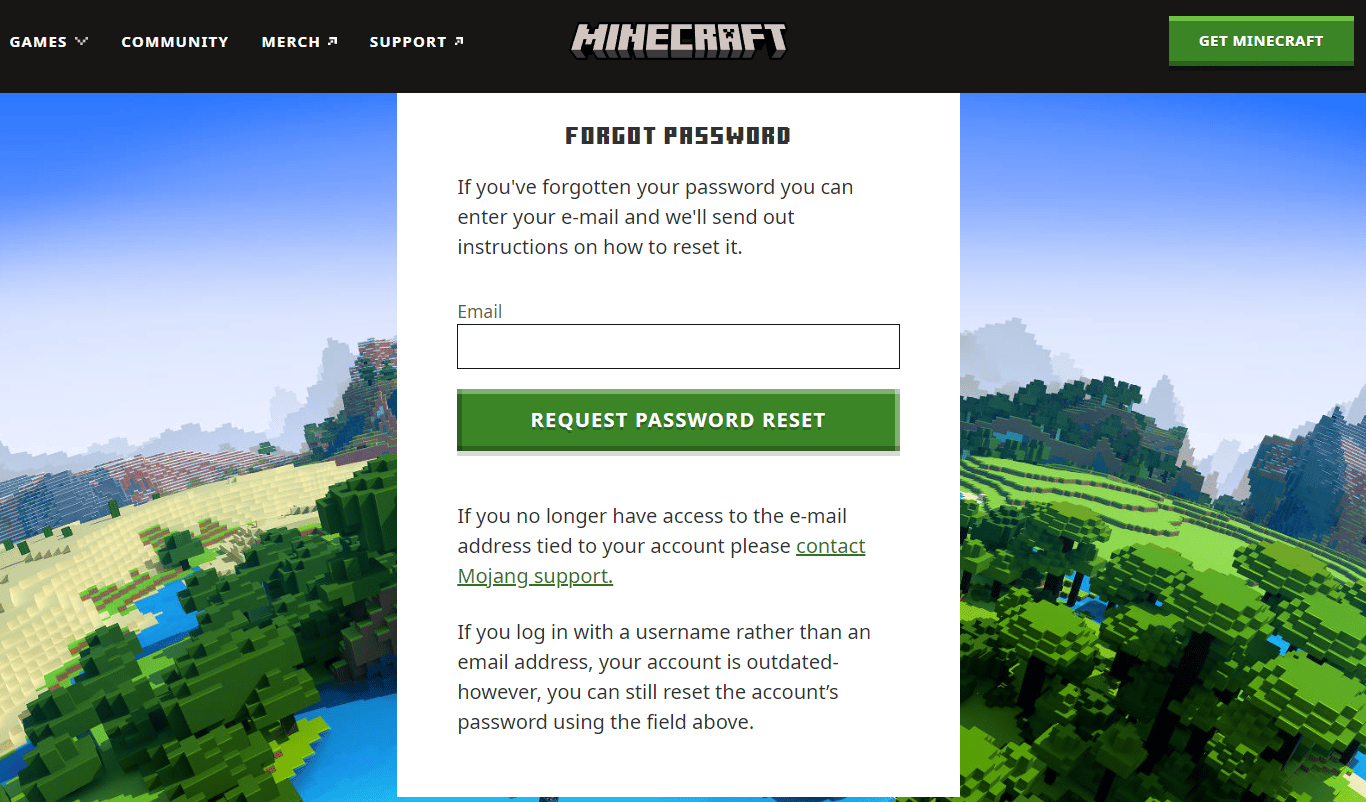
Metoda 2: Zgłoszenie prośby
Jeśli nie masz dostępu do adresu e-mail, który był użyty do założenia konta Minecraft, konieczne będzie skontaktowanie się z obsługą techniczną Minecraft i złożenie prośby o zmianę adresu e-mail na Twoim profilu.
1. Przejdź na stronę Minecraft – Wyślij zapytanie.
2. Uzupełnij wymagane pola, wybierając opcje z list rozwijanych:
- Język
- Tytuł gry
- Platforma, na której grasz
3. W sekcji „Jaka jest kategoria Twoich pytań?”, wybierz opcję „Obsługa konta”.
4. W polu „Jaki jest temat pytania?” zaznacz opcję „Zmień informacje o koncie”, jak pokazano poniżej.
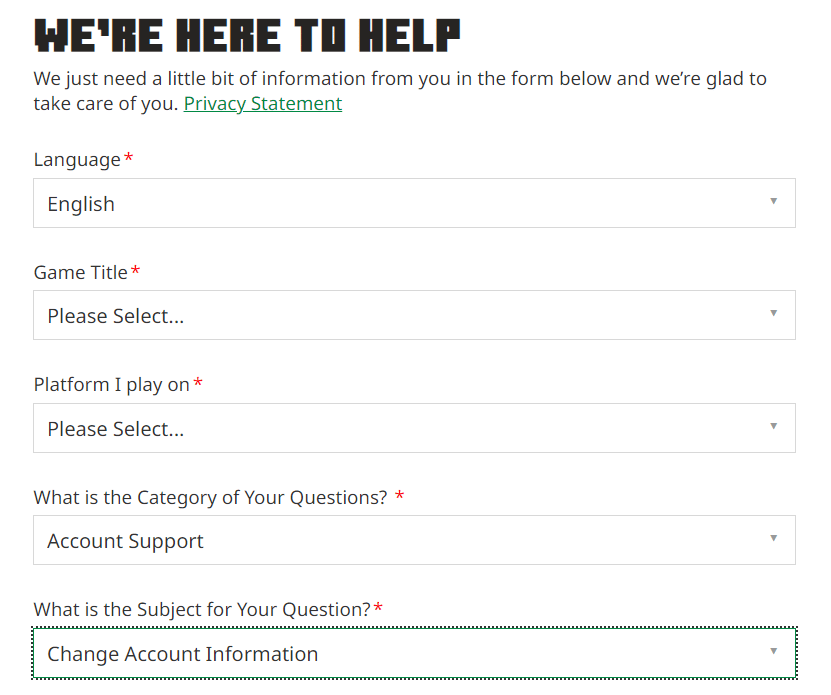
5. Wprowadź swoje imię i nazwisko oraz adres e-mail w odpowiednie pola.
6. W polu „W czym możemy pomóc?” opisz problem i poproś o zmianę niedostępnego adresu e-mail przypisanego do Twojego profilu Minecraft.
Uwaga: możesz załączyć dodatkowe pliki, które pomogą w udowodnieniu Twojej tożsamości.
7. Sprawdź poprawność wypełnionego formularza i kliknij „Prześlij”.
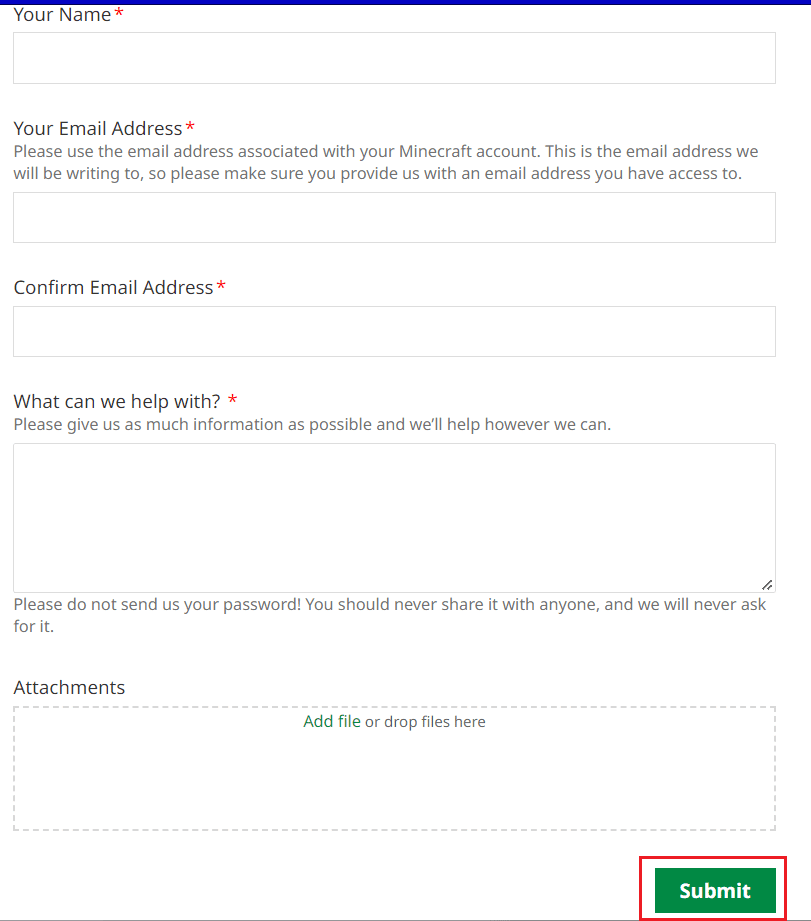
Przedstawiciele Minecrafta skontaktują się z Tobą wkrótce i odpowiedzą na Twoją prośbę.
Jak odzyskać dostęp do swojego starego konta Minecraft?
Aby przywrócić dostęp do swojego starego konta Minecraft, postępuj zgodnie z instrukcjami wymienionymi powyżej.
Jak odzyskać dostęp do konta Minecraft?
Aby odzyskać dostęp do profilu Minecraft, możesz skorzystać z opcji resetu hasła. Poniżej opisujemy, jak to zrobić.
1. Wejdź na stronę Minecraft „Zapomniałem hasła” w swojej przeglądarce.
2. Wpisz adres e-mail powiązany z Twoim profilem Minecraft.
3. Następnie kliknij „POPROŚ O ZRESETOWANIE HASŁA”.
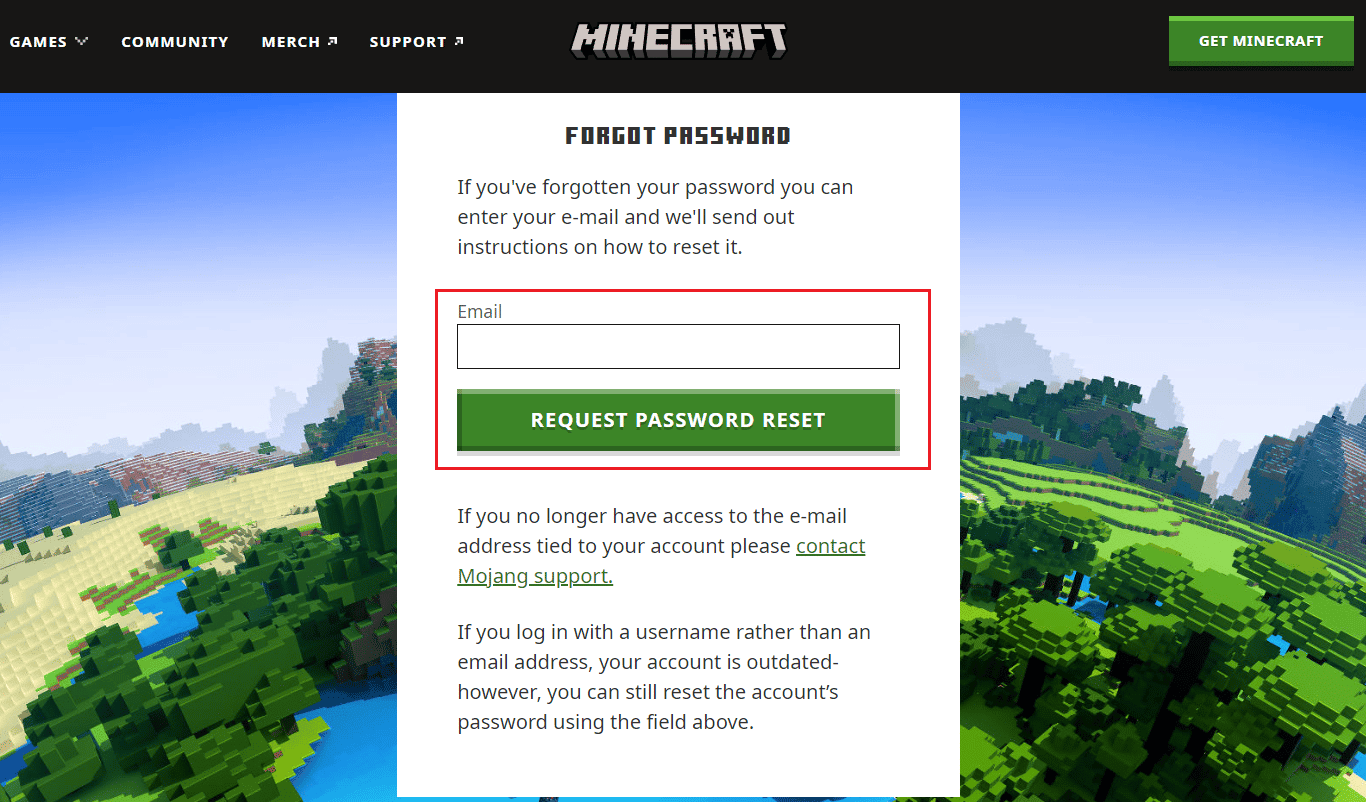
4. Otwórz wiadomość e-mail od Minecraft z linkiem do resetowania hasła i postępuj zgodnie z instrukcjami, aby odzyskać swój profil Minecraft.
Jak odzyskać konto Minecraft po migracji?
Jeśli Twoje konto Minecraft zostało zmigrowane na konto Microsoft, musisz logować się za pomocą poświadczeń Microsoft. Oto jak odzyskać dostęp do Minecrafta po migracji:
1. Otwórz stronę logowania do Minecrafta w swojej przeglądarce.
2. Kliknij „Zaloguj się przez Microsoft”.
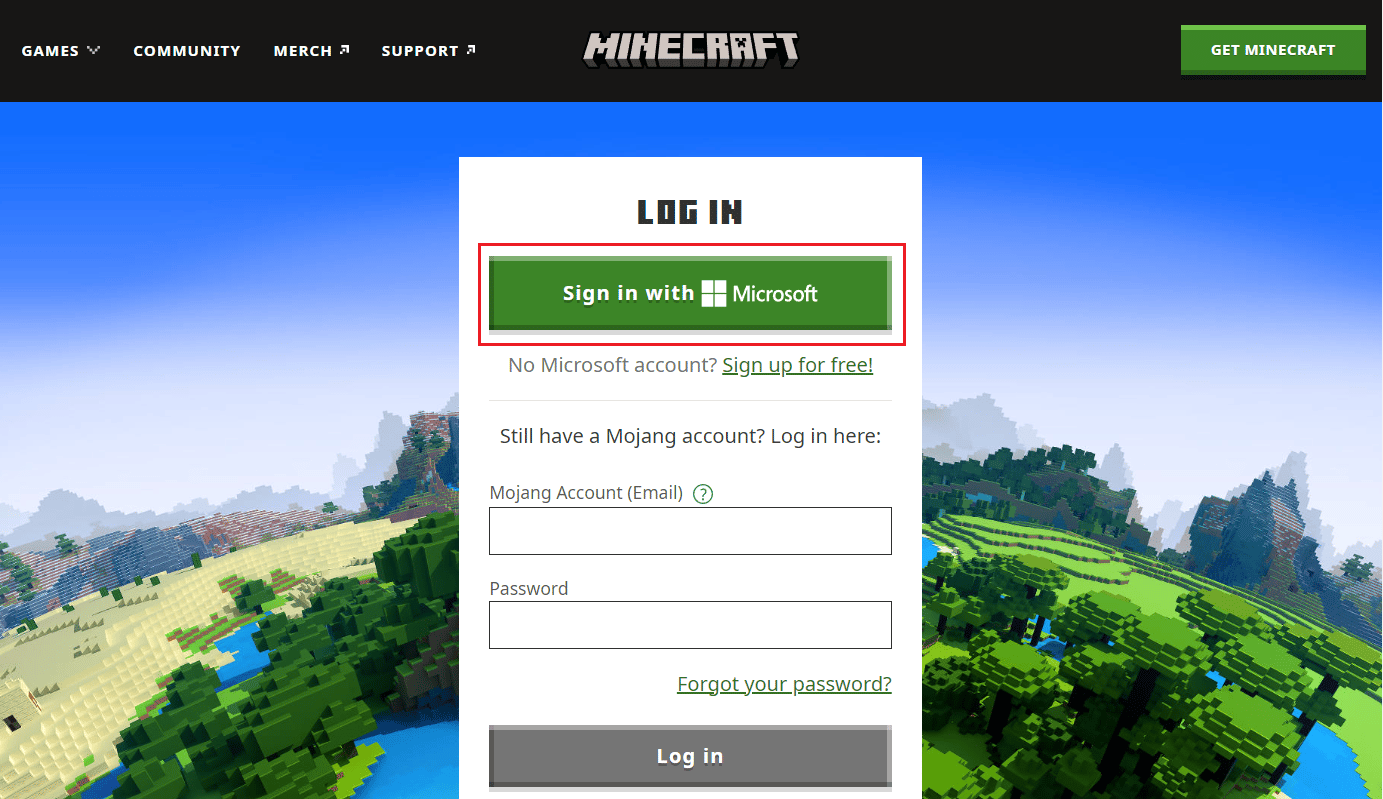
3. Wpisz swój adres e-mail Microsoft i kliknij „Dalej”.
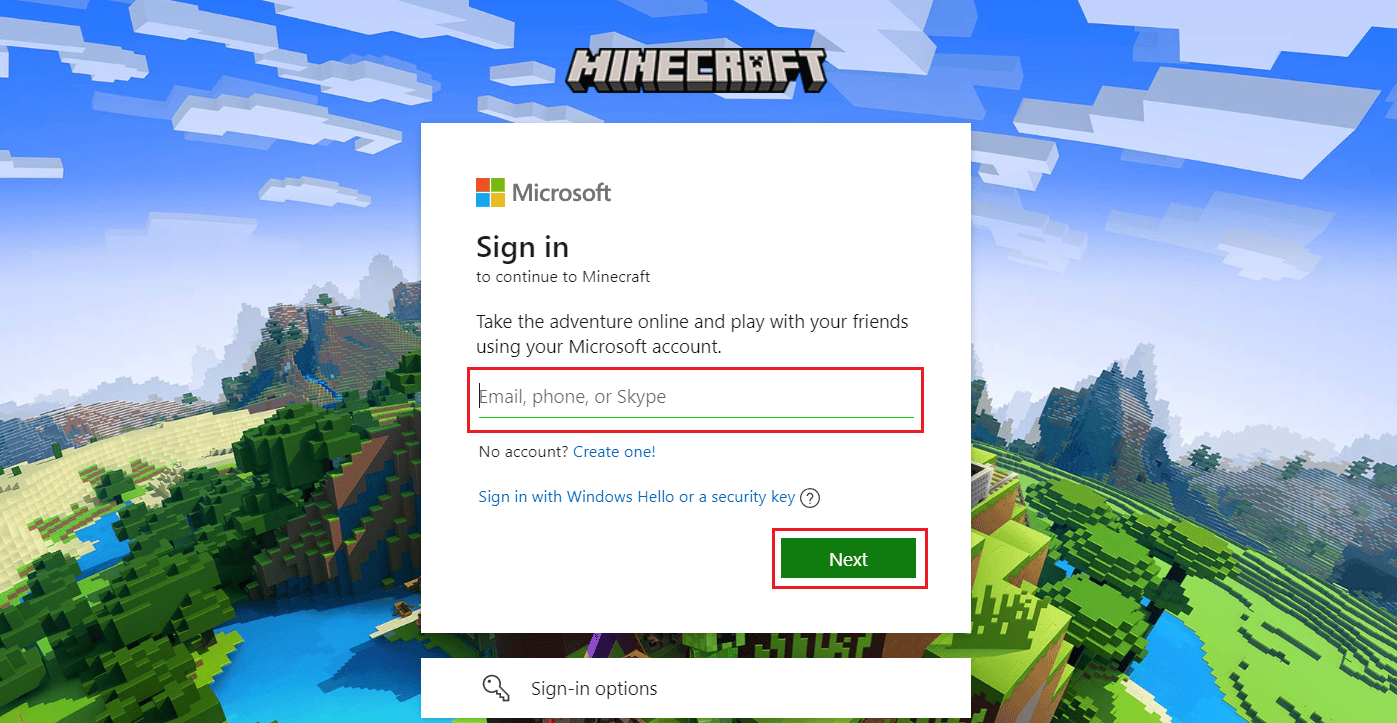
4. Wpisz swoje hasło i kliknij „Zaloguj się”.
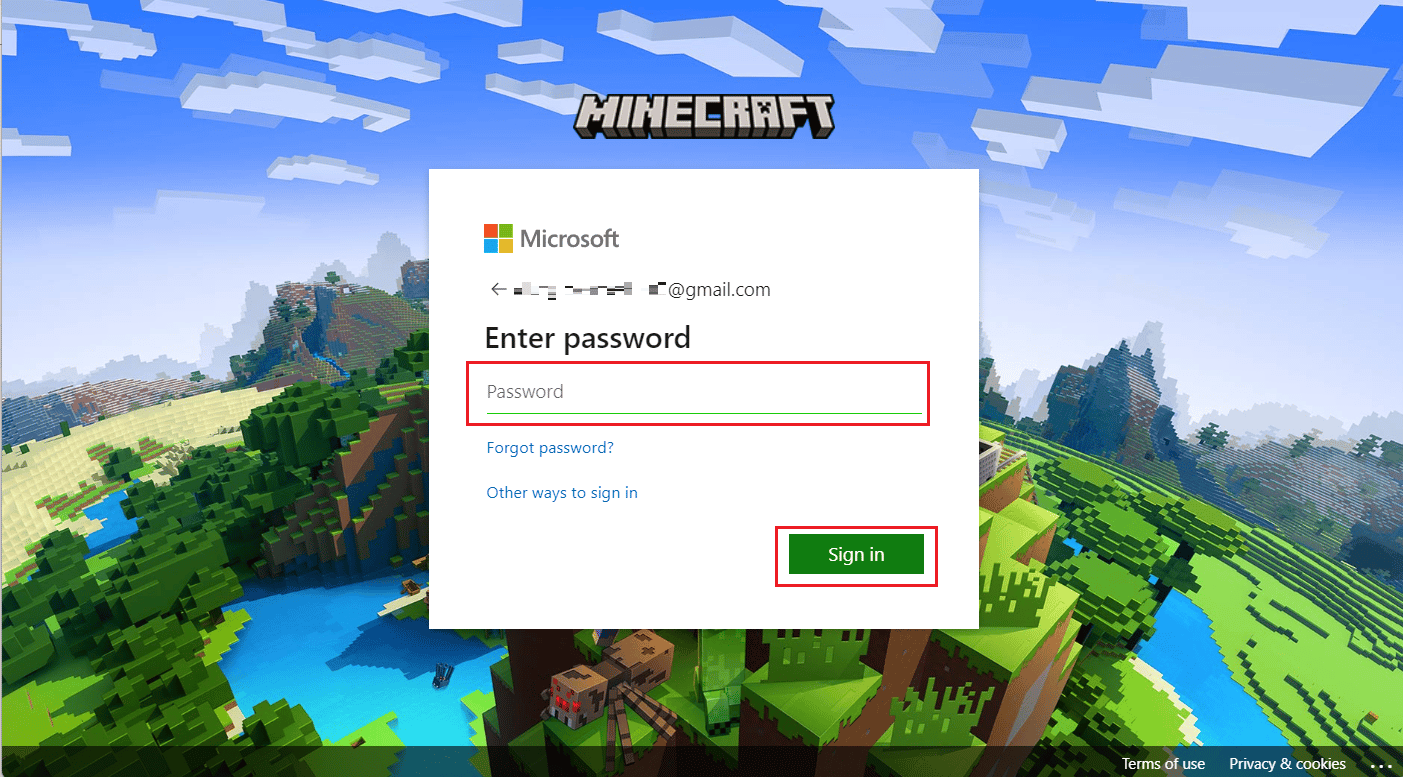
W ten sposób odzyskasz dostęp do konta Minecraft po migracji.
Co zrobić, gdy nie możesz zalogować się do Minecrafta?
Jeśli masz problem z logowaniem do gry Minecraft, możesz skorzystać z naszego poradnika „Napraw błąd logowania Minecraft w systemie Windows 10”.
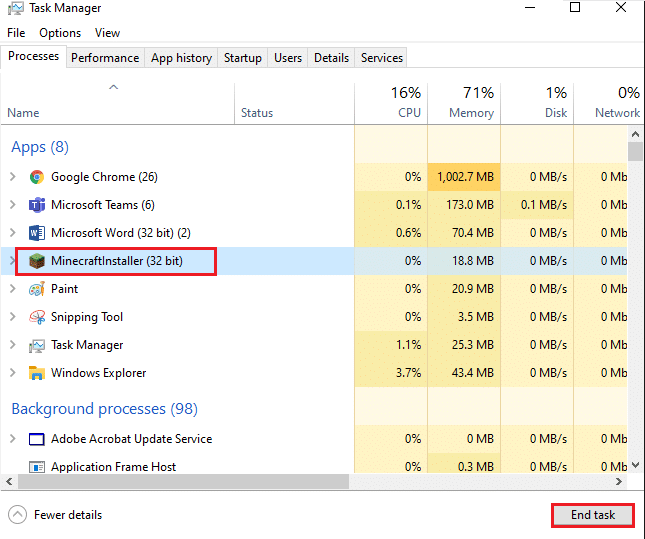
Jak zaimportować swoje konto Minecraft?
Aby zaimportować profil Minecraft, musisz przenieść swoje konto na konto Microsoft. Zobacz, jak to zrobić:
1. Przejdź na stronę logowania do Minecrafta w swojej przeglądarce.
2. Wpisz dane logowania do konta Mojang i kliknij „Zaloguj się”.
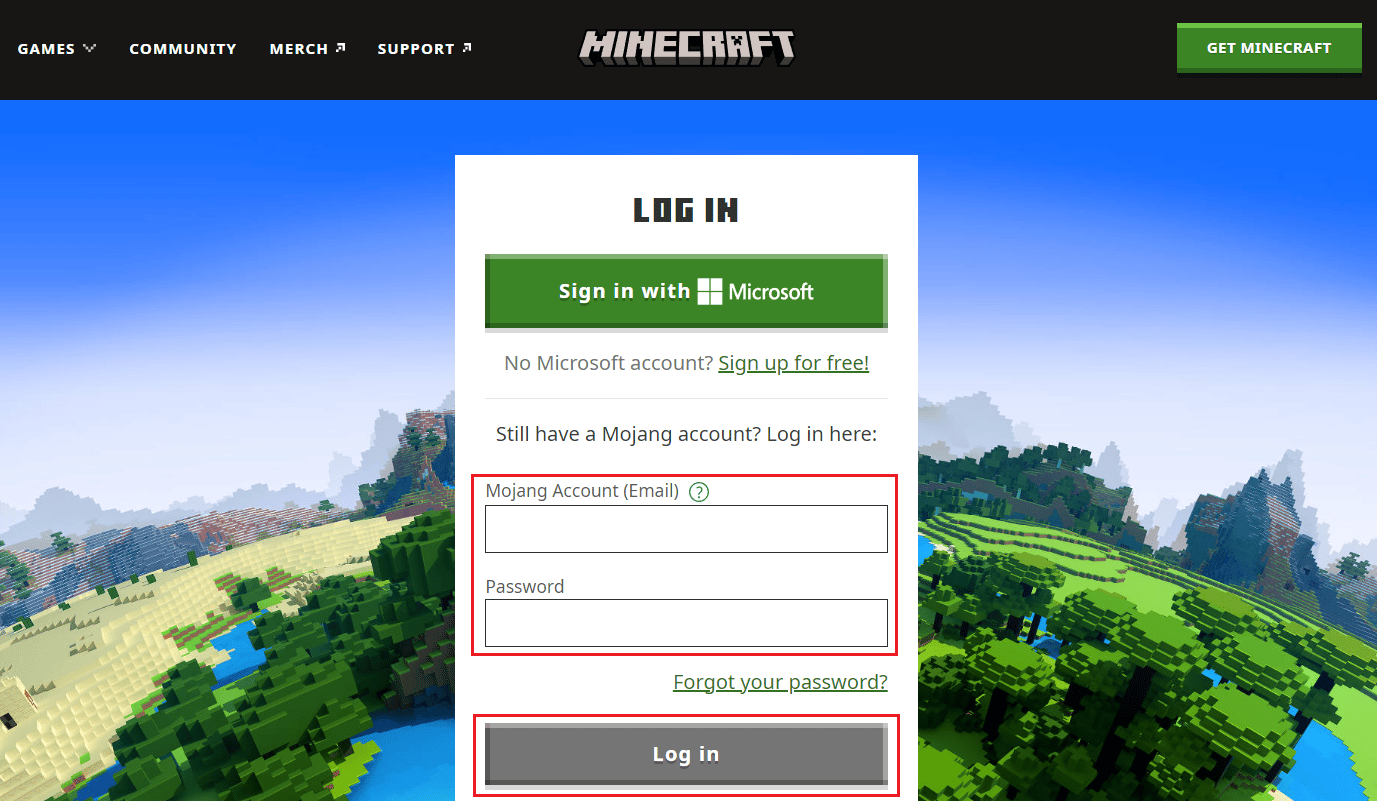
3. Po zalogowaniu kliknij opcję „PRZENIEŚ MOJE KONTO”.
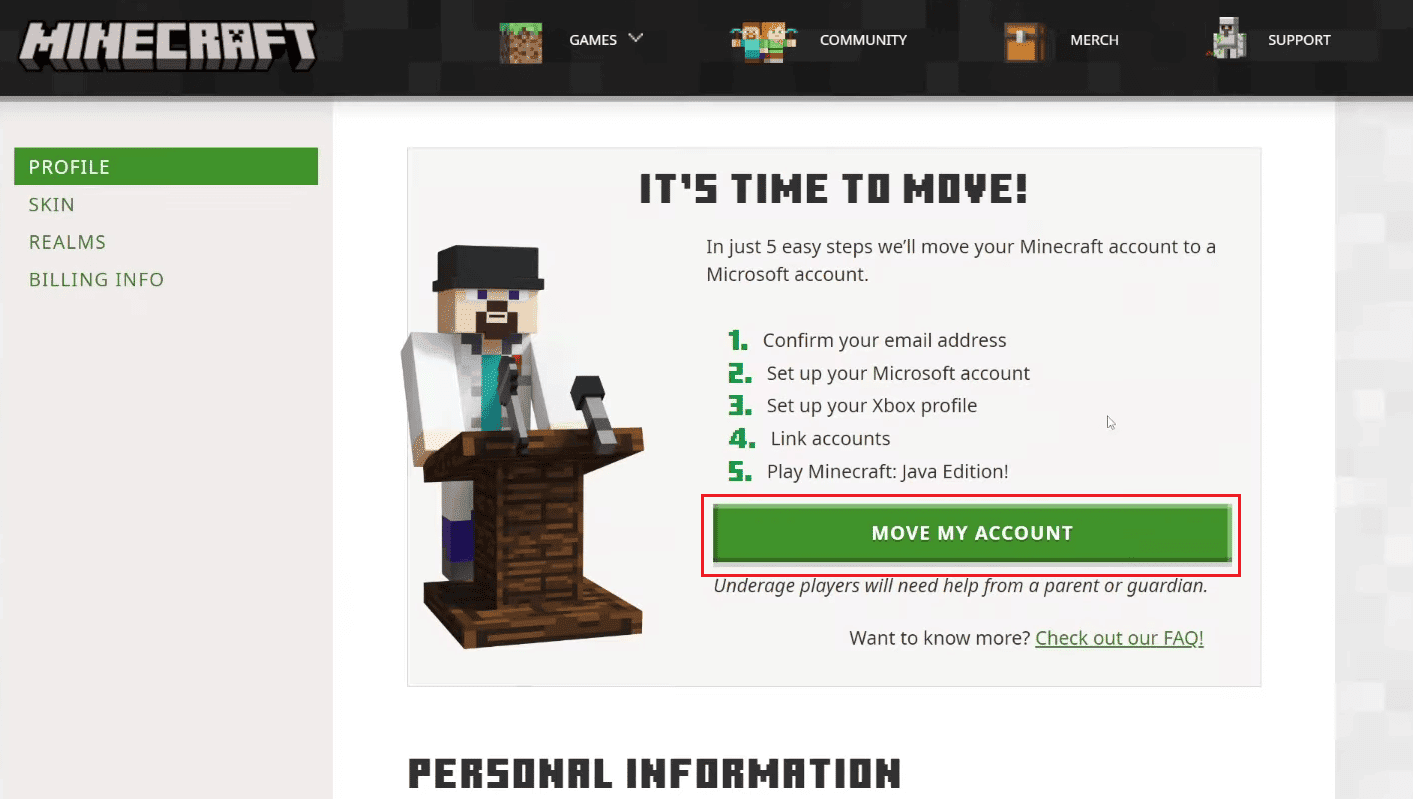
4. Kliknij „POBIERZ KOD”, aby otrzymać kod weryfikacyjny na zarejestrowany adres e-mail w grze Minecraft.
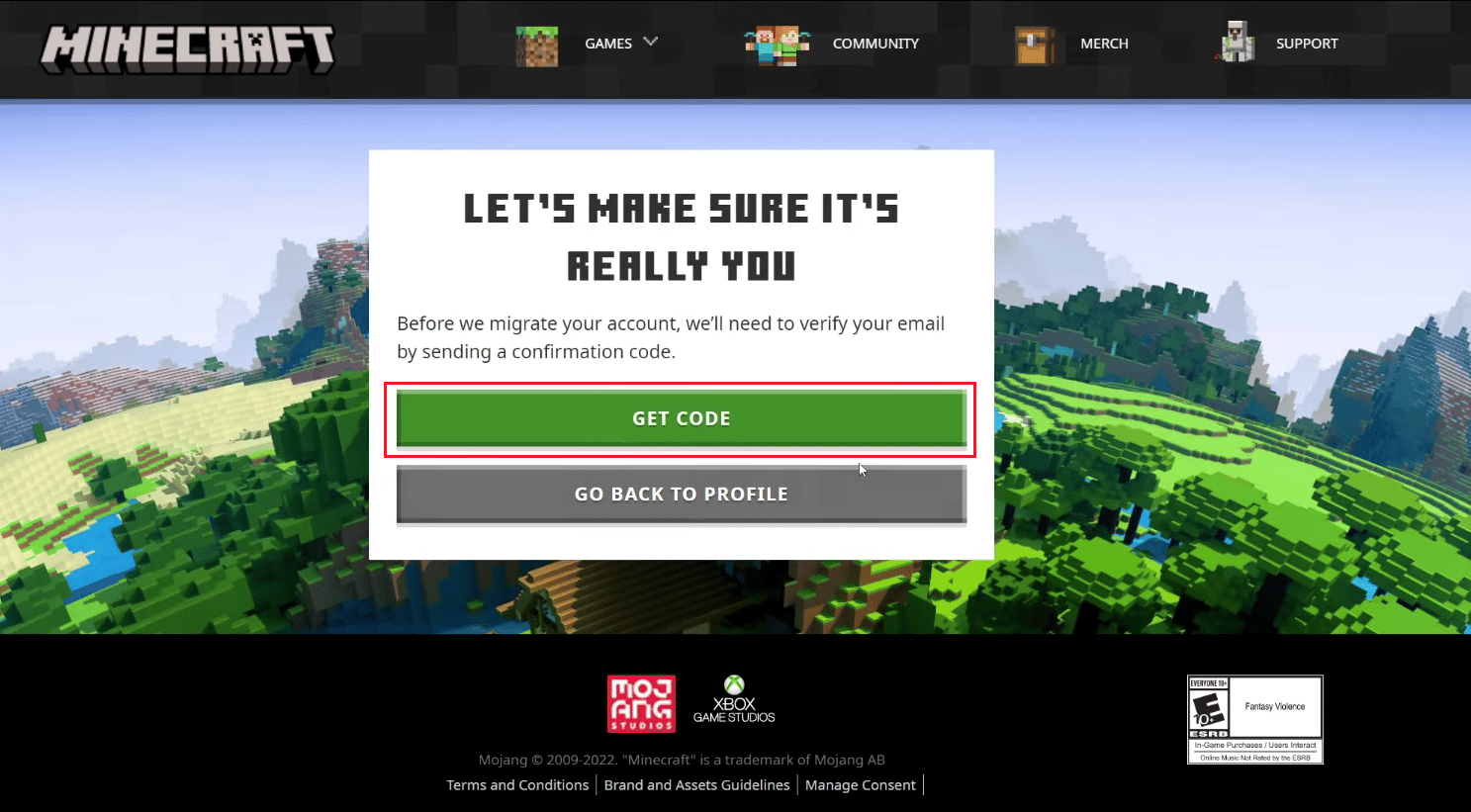
5. Wprowadź kod w pole „Kod potwierdzający” i kliknij „WYŚLIJ I ROZPOCZNIJ MIGRACJĘ”.
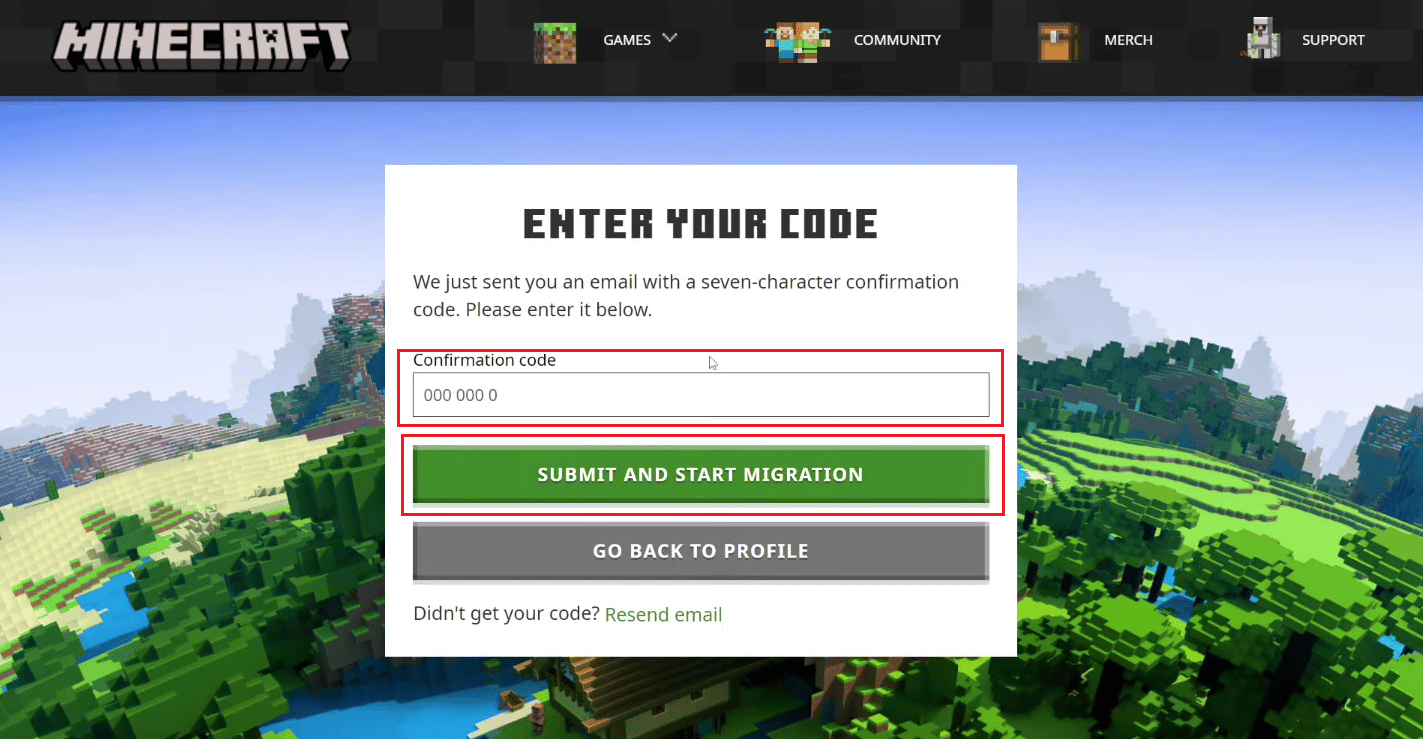
6. Kliknij „Zaloguj się” i postępuj zgodnie z instrukcjami wyświetlanymi na ekranie, aby zalogować się na swoje konto.
Uwaga: Jeśli Twoje konto Minecraft nie jest połączone z kontem Microsoft, możesz wybrać opcję „Utwórz konto mimo to”.
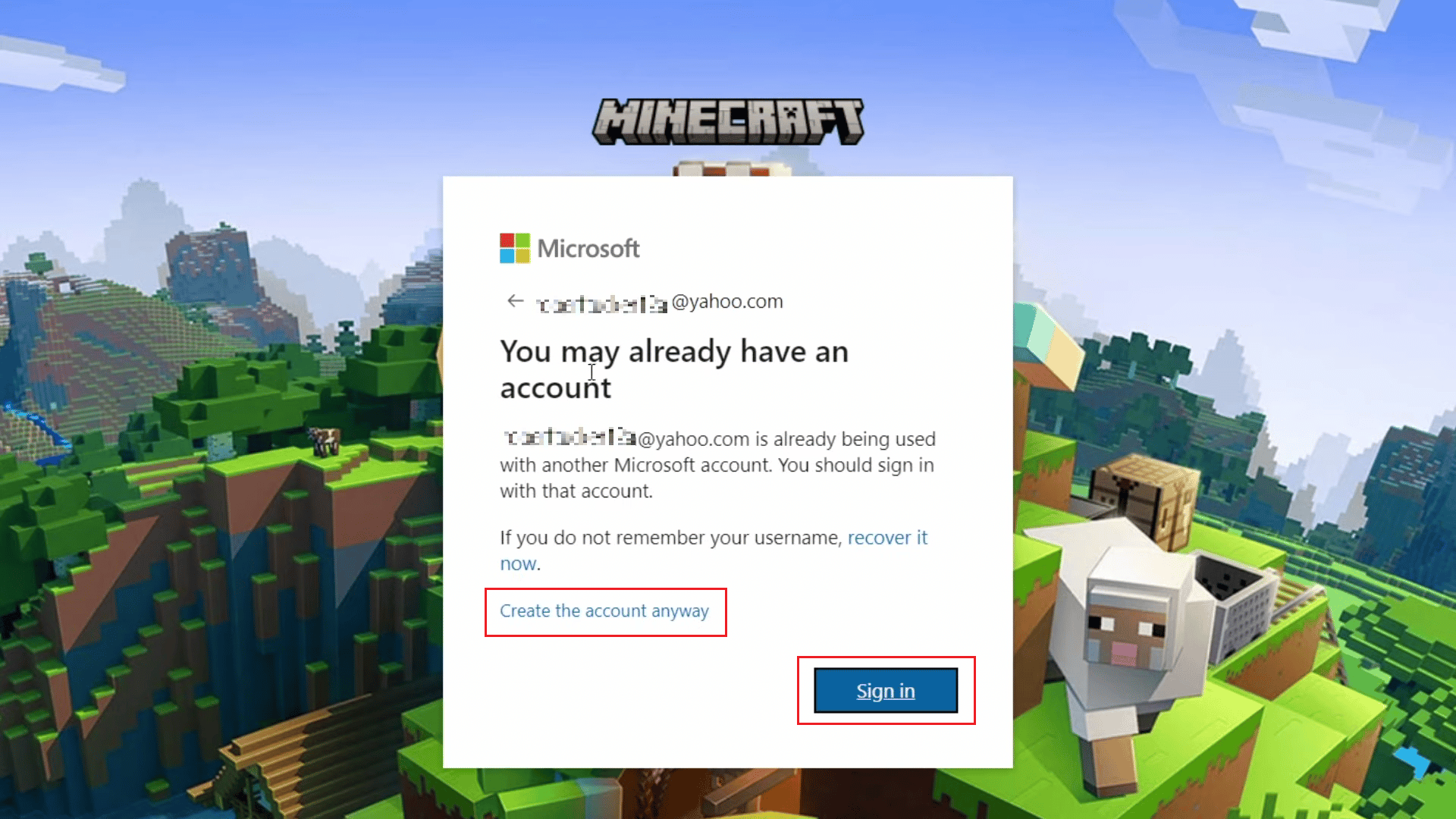
7. Wybierz swój tag gracza Xbox i awatar, a następnie kliknij „LET’S GO”.
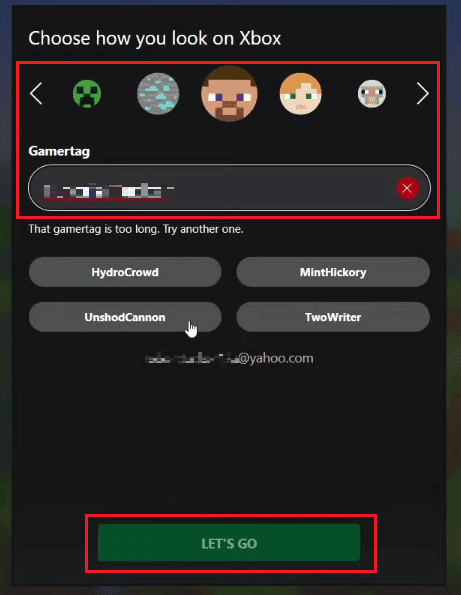
8. Na koniec kliknij „ZAKOŃCZ PRZENOSZENIE”.
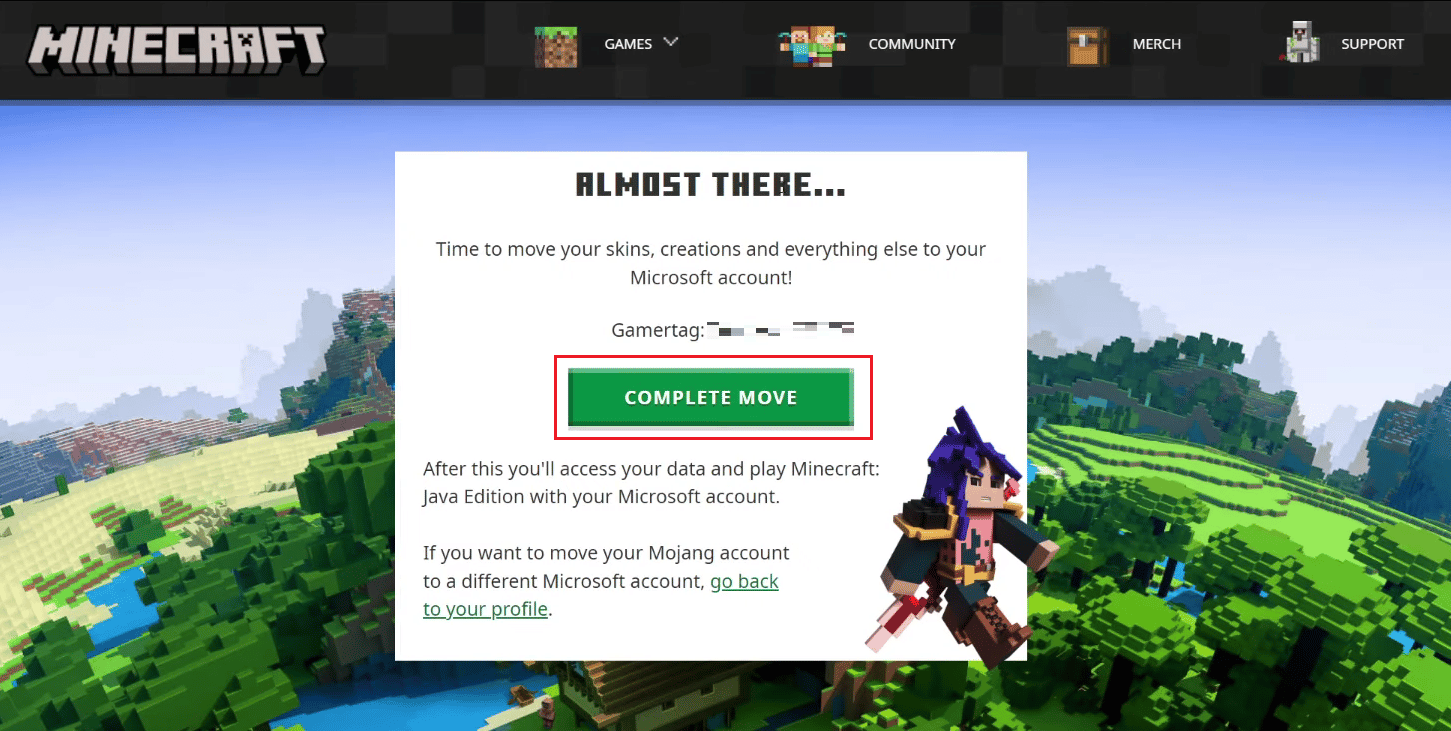
Proces migracji został pomyślnie zakończony. Pamiętaj, że od teraz musisz logować się do gry Minecraft za pomocą profilu Microsoft.
Jak przenieść konto Minecraft na inny adres e-mail?
Jeśli Twoje obecne konto Minecraft nie jest połączone z adresem e-mail firmy Microsoft, musisz je przenieść. Podczas migracji możesz zmienić adres e-mail na nowy. Wykonaj powyższe kroki, aby dowiedzieć się, jak przenieść swój profil Minecraft na inny adres e-mail firmy Microsoft.
***
Mamy nadzieję, że ten artykuł pomógł Ci zrozumieć, jak odzyskać swoje stare konto Minecraft i konto po migracji. Jeśli masz jakiekolwiek pytania lub sugestie dotyczące innych tematów, które chcielibyście, abyśmy poruszyli, zostaw je w sekcji komentarzy poniżej. Chętnie poznamy Wasze opinie.
newsblog.pl
Maciej – redaktor, pasjonat technologii i samozwańczy pogromca błędów w systemie Windows. Zna Linuxa lepiej niż własną lodówkę, a kawa to jego główne źródło zasilania. Pisze, testuje, naprawia – i czasem nawet wyłącza i włącza ponownie. W wolnych chwilach udaje, że odpoczywa, ale i tak kończy z laptopem na kolanach.